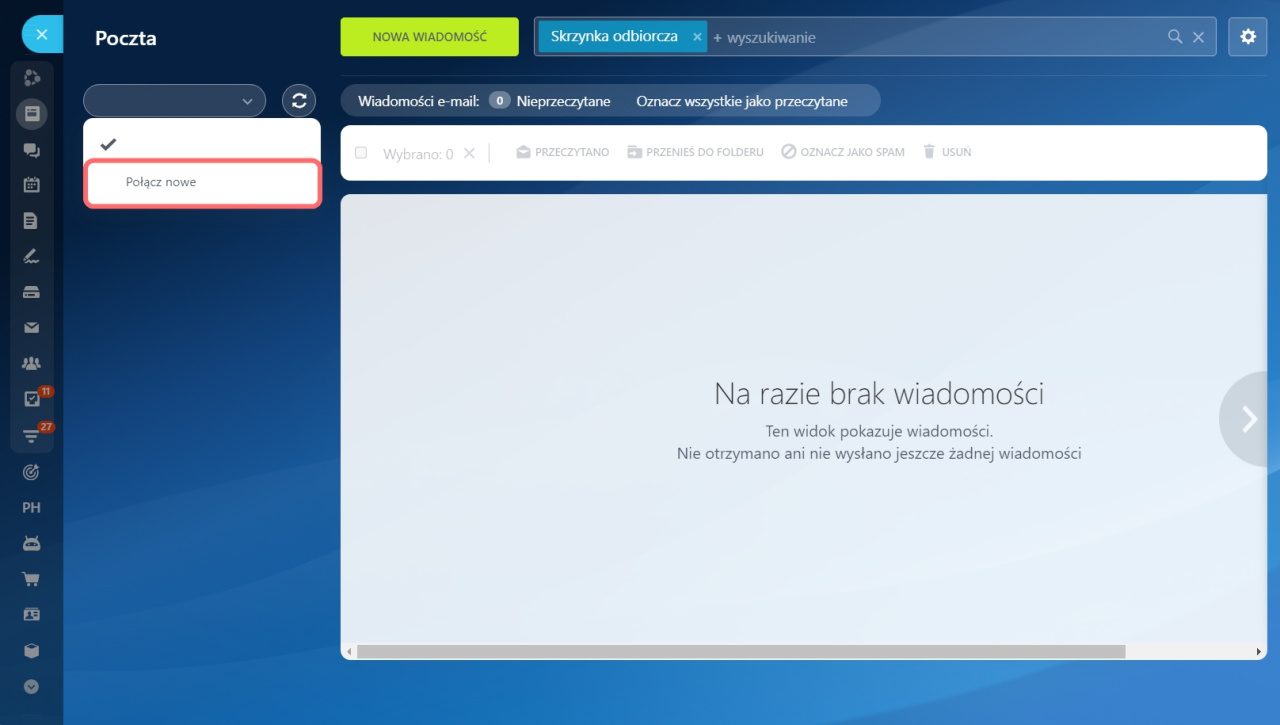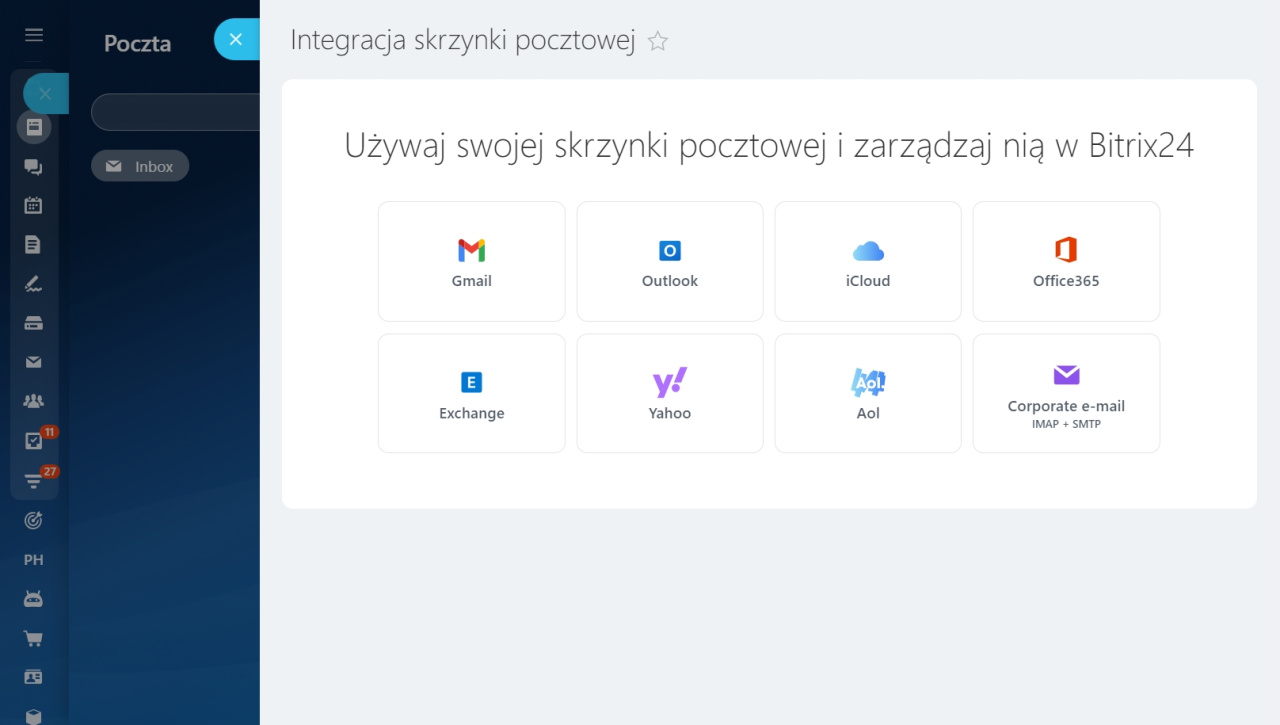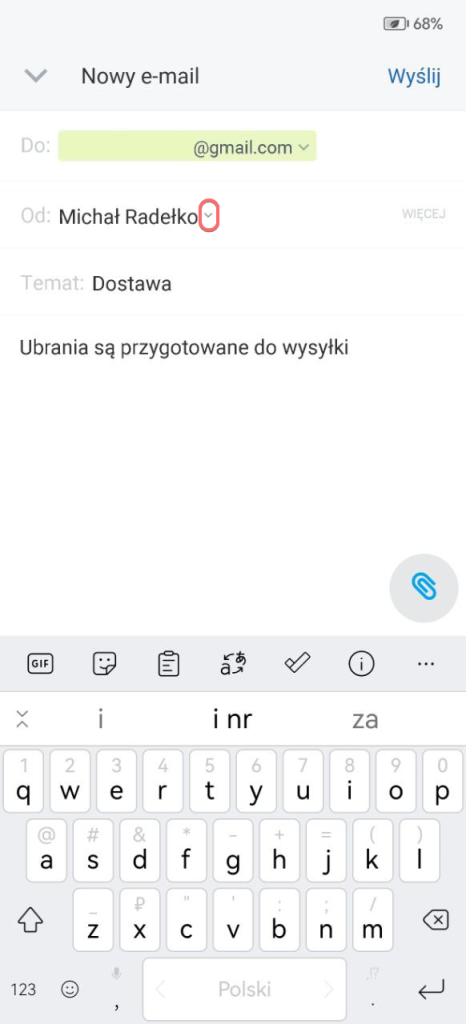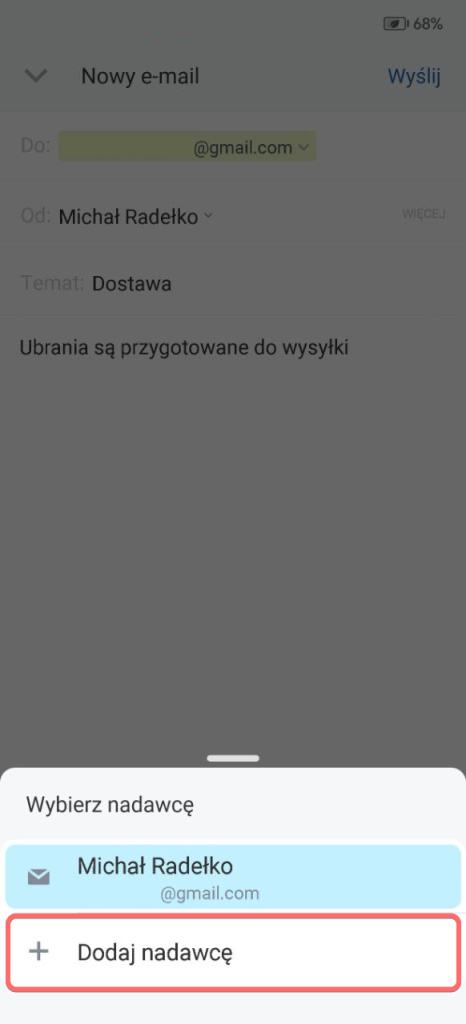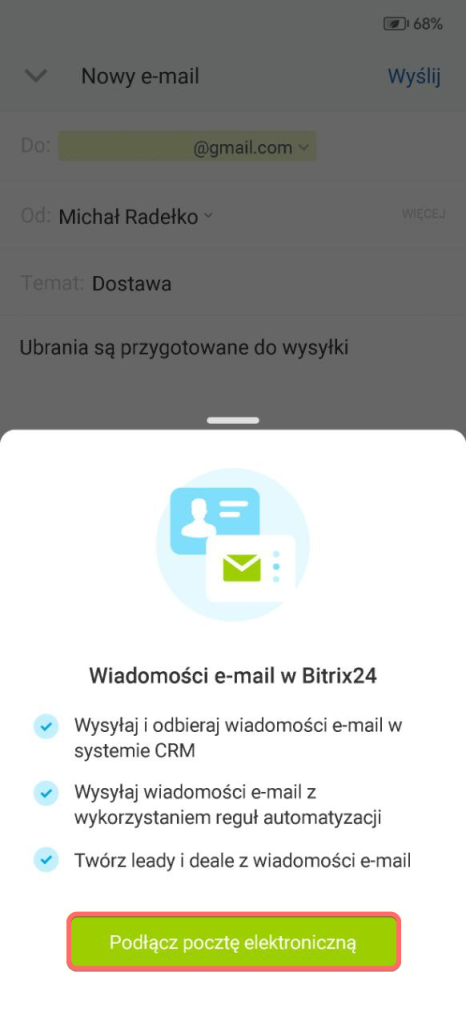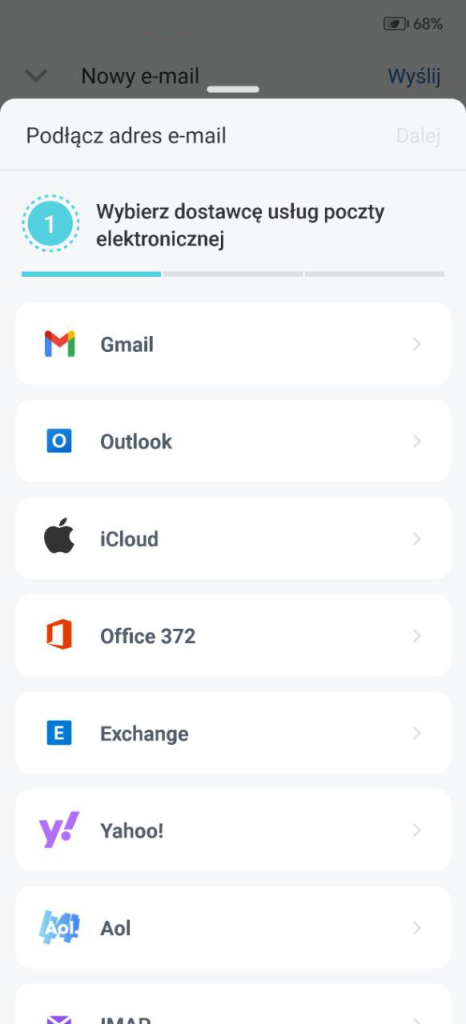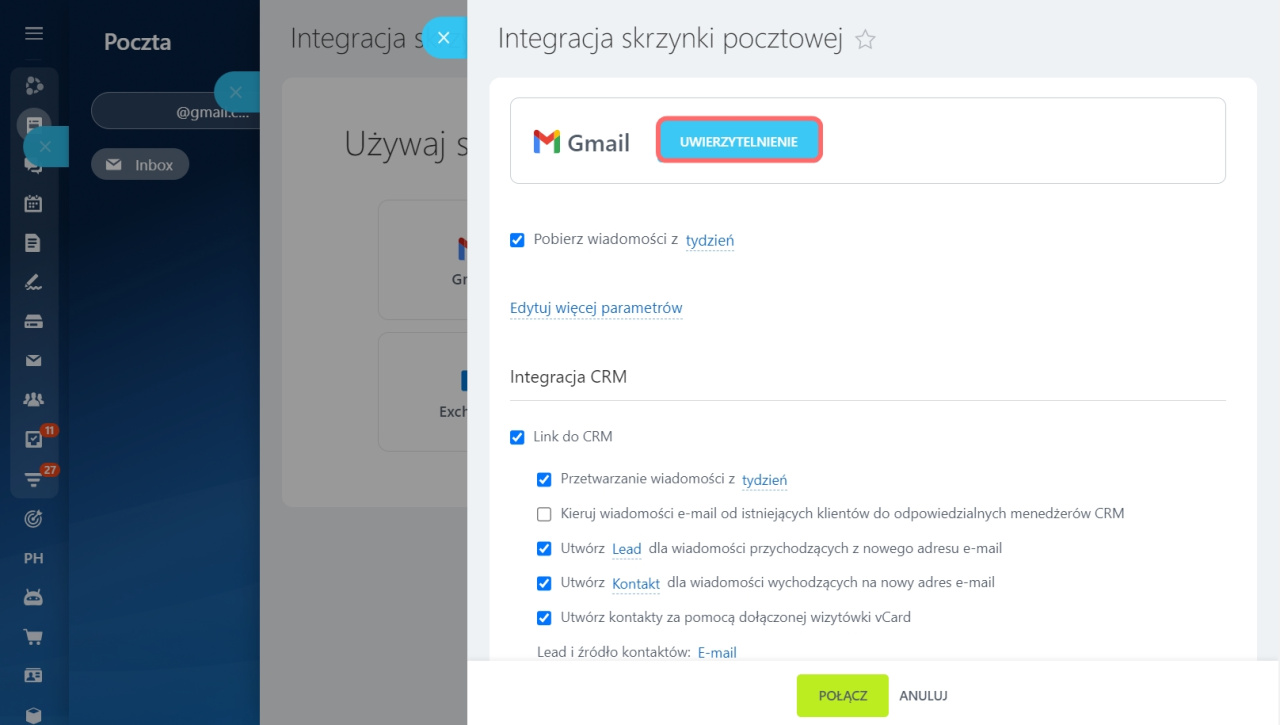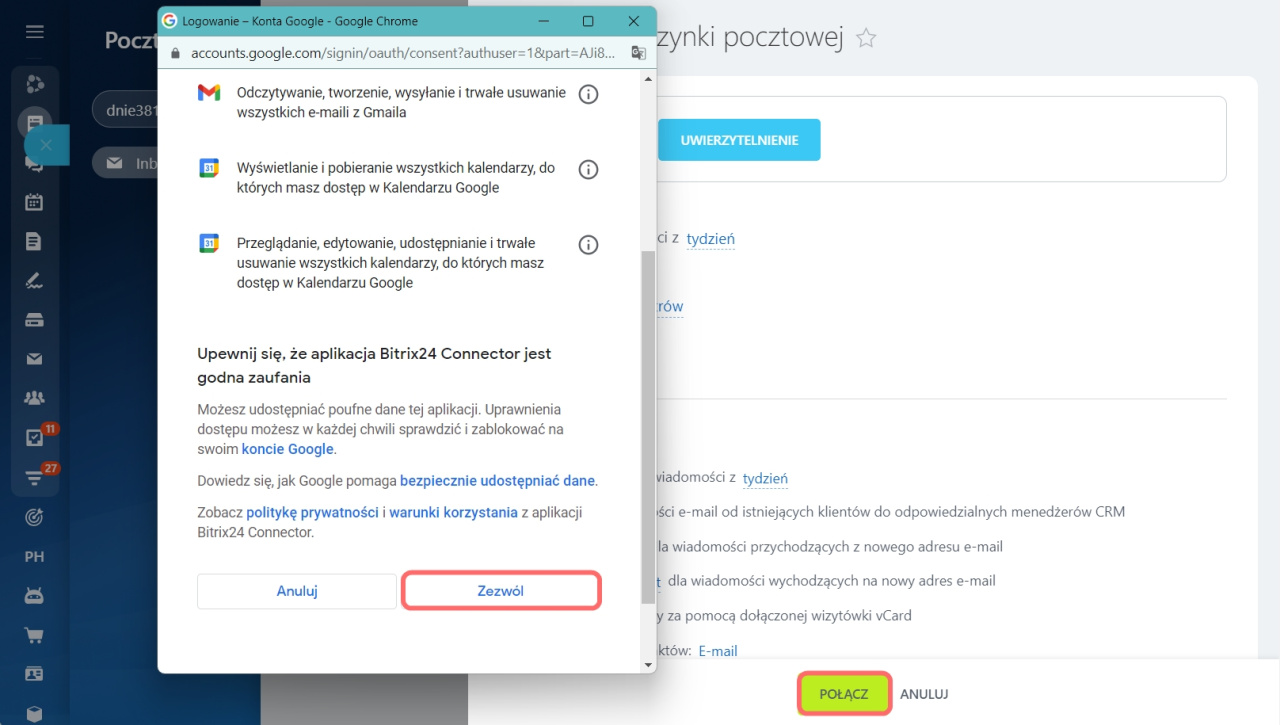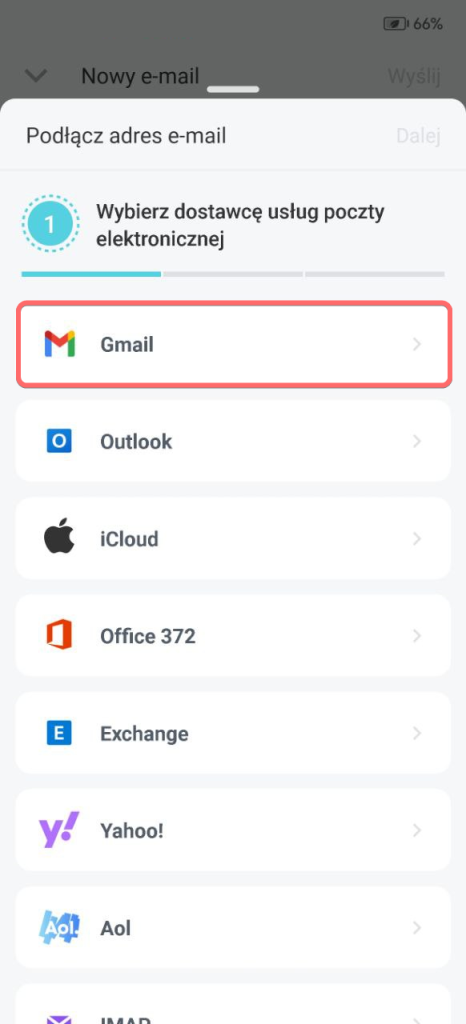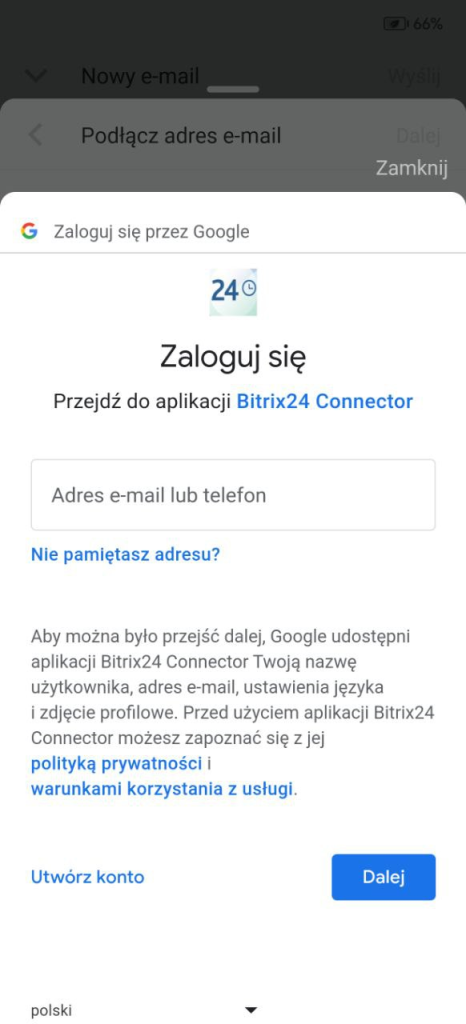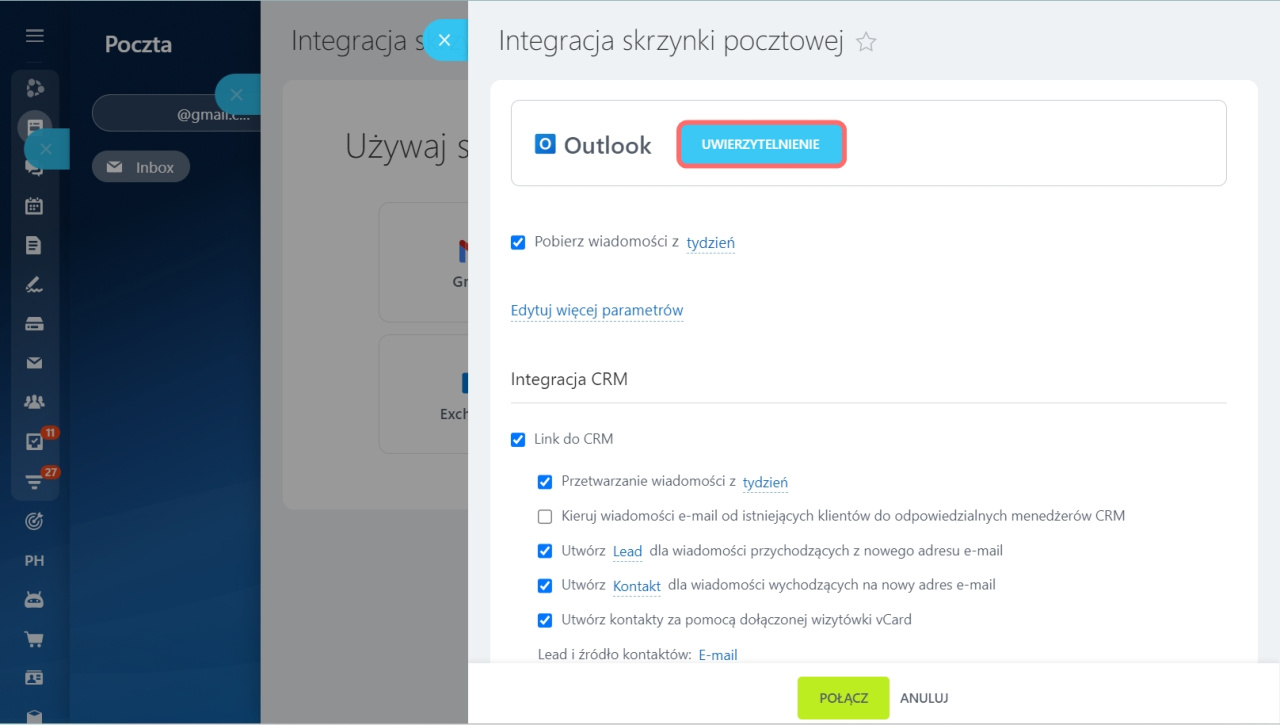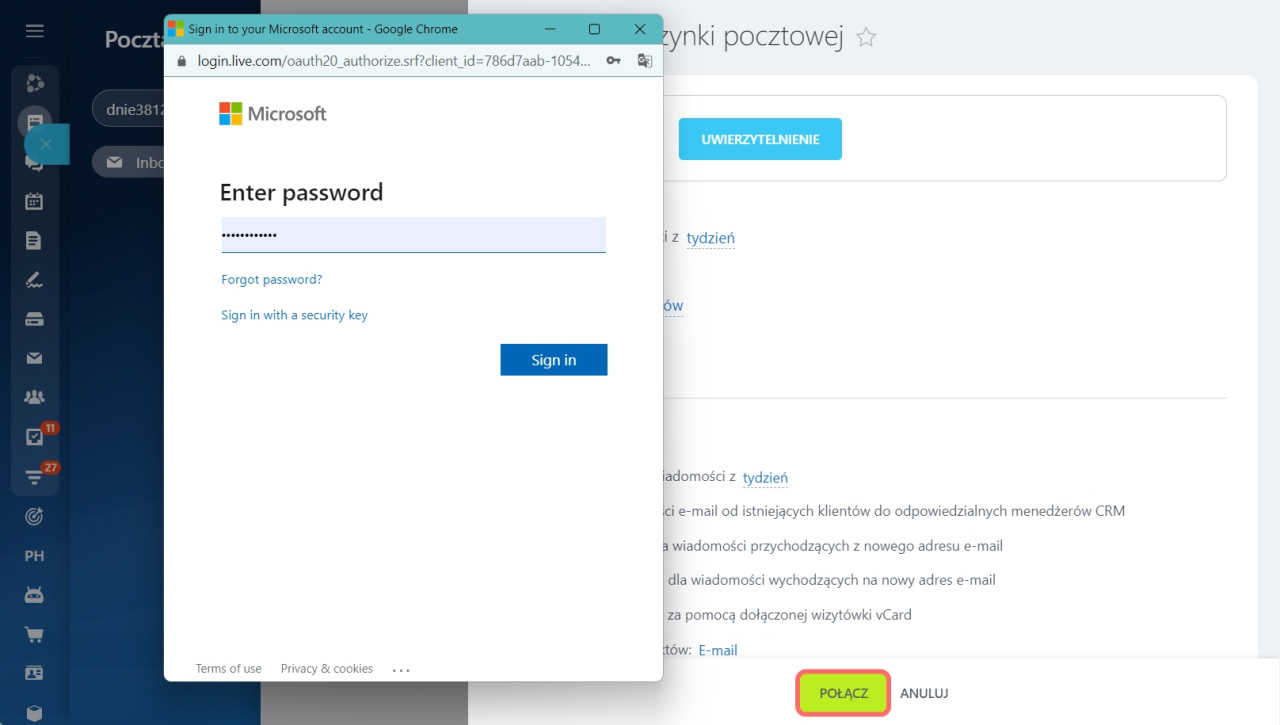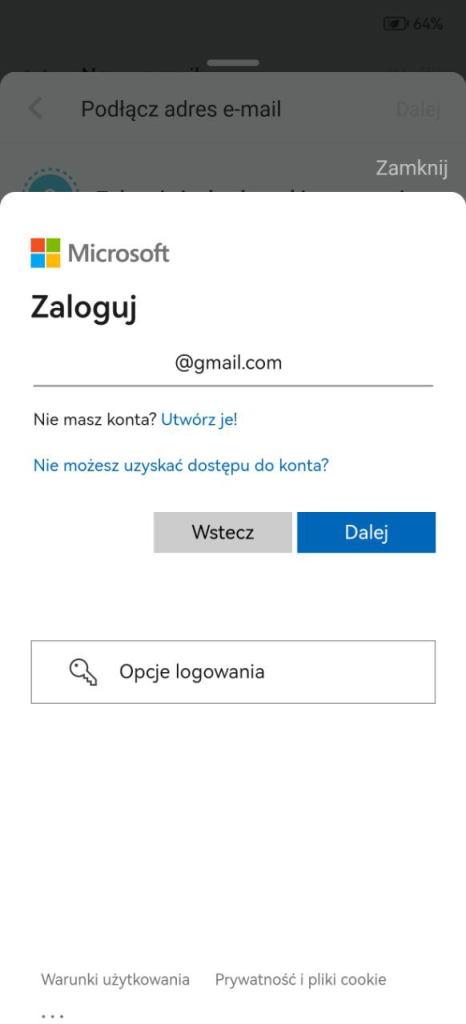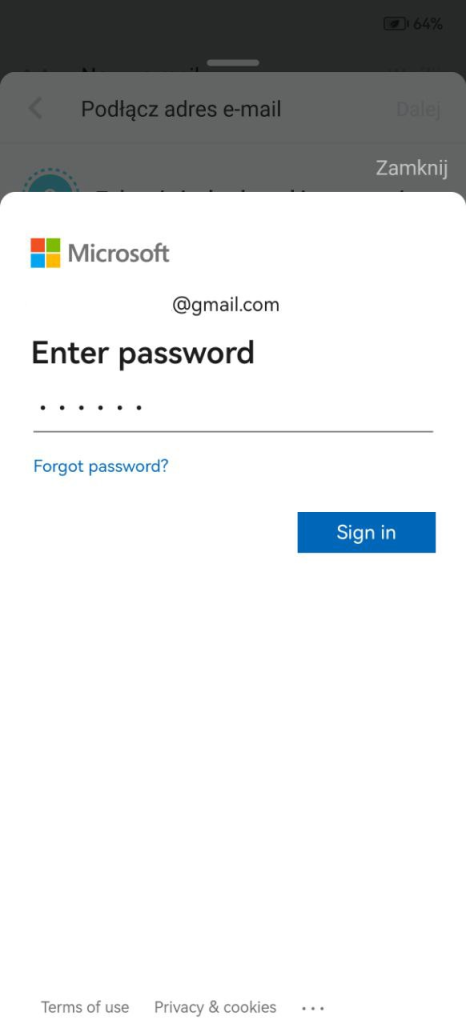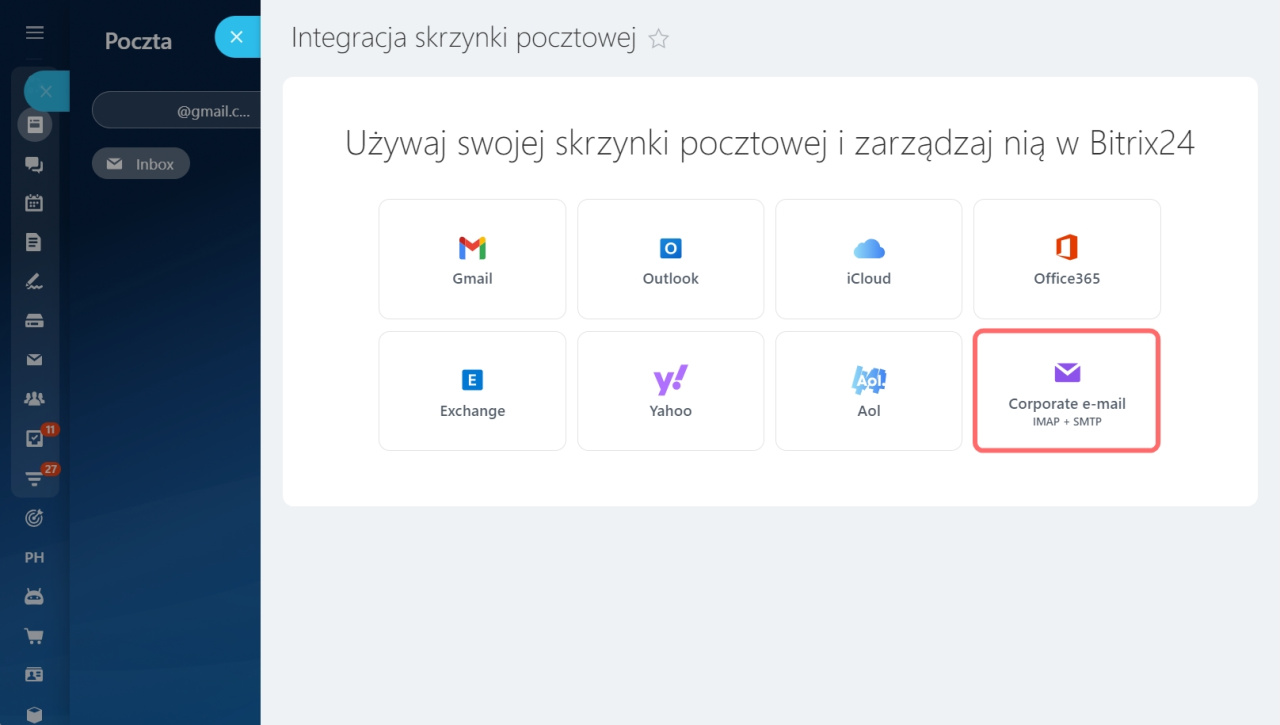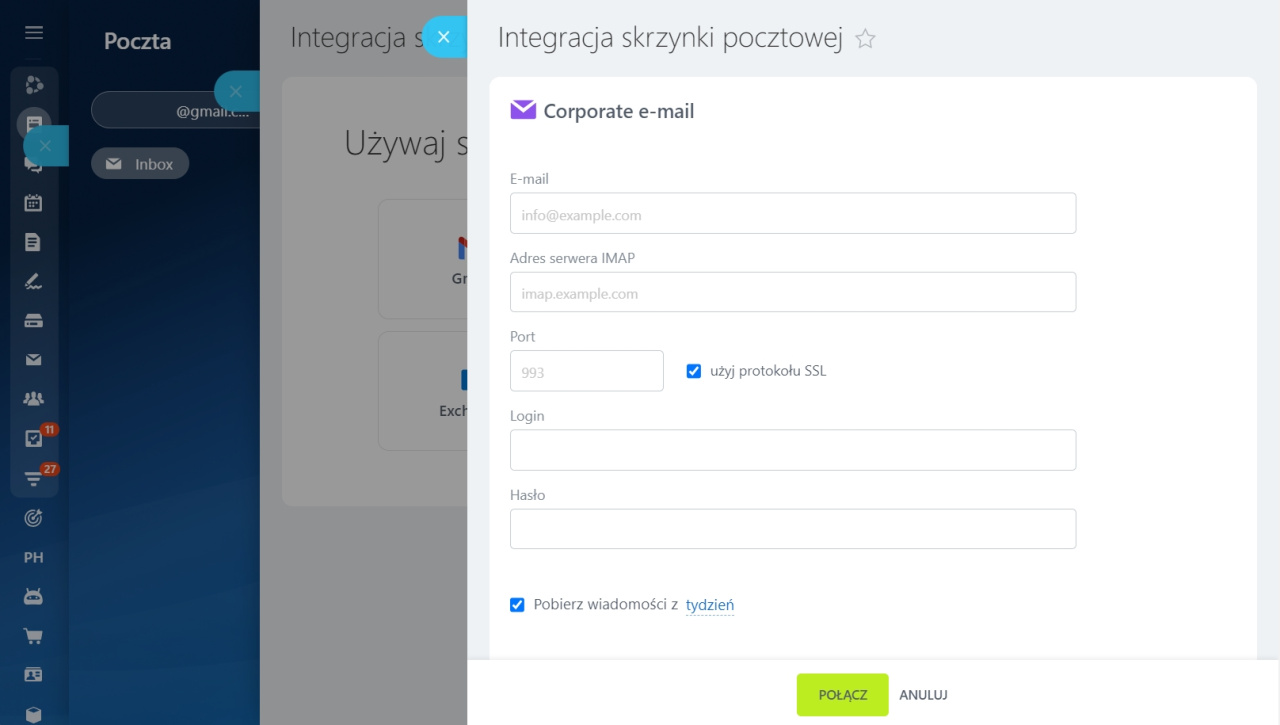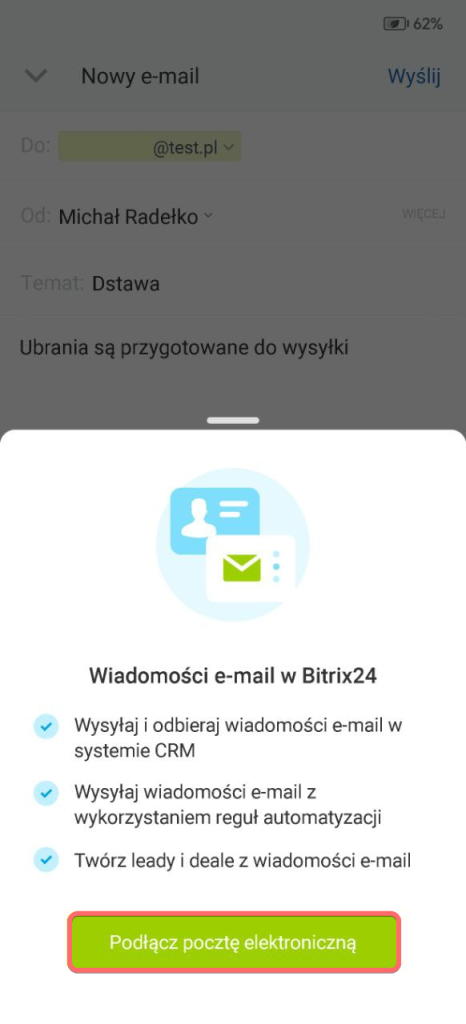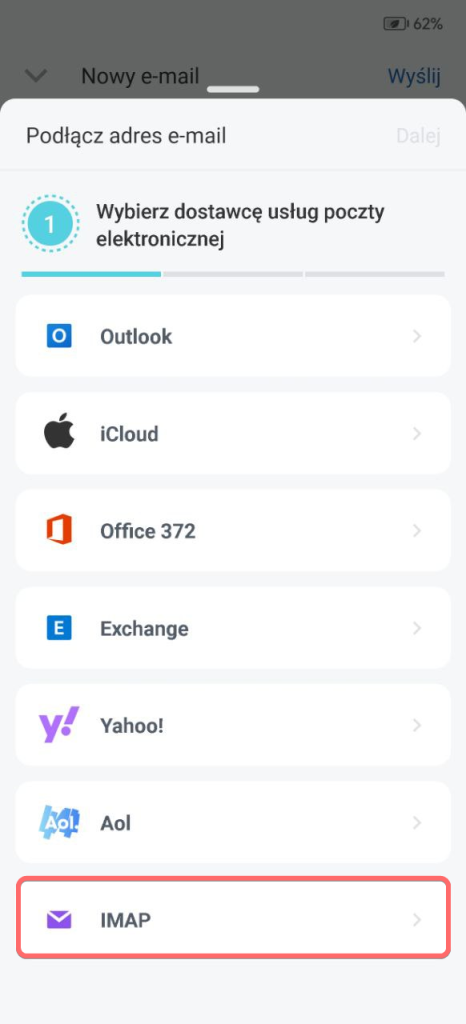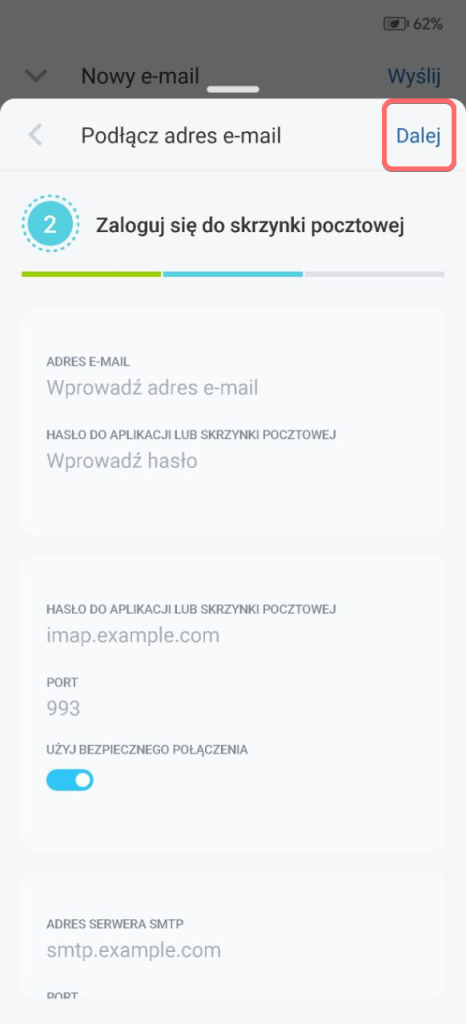W Bitrix24 możesz podłączyć skrzynkę pocztową na kilka sposobów.
Jak podłączyć pocztę w wersji przeglądarkowej oraz w aplikacji mobilnej Bitrix24
W aplikacji mobilnej otwórz dowolny formularz elementu CRM, który ma pocztę: deale, leady, kontakty, firmy, faktury, oferty.
Przejdź do sekcji Poczta w menu po lewej stronie. Kliknij adres e-mail i wybierz opcję Połącz nowe.
Wybierz usługę e-mail, którą chcesz połączyć z Bitrix24.
Możesz podłączyć skrzynkę pocztową na cztery sposoby:
- przez OAuth/XOAuth
- używając loginu i hasła do skrzynki pocztowej
- używając hasła aplikacji
- przez IMAP i serwer SMTP
Poniżej przeczytasz o tych sposobach podłączenia skrzynki pocztowej.
1. OAuth/XOAuth
Jest to autoryzacja, która umożliwia Bitrix24 dostęp do Twojej skrzynki pocztowej bez konieczności podawania nazwy użytkownika i hasła.
Wybierz usługę e-mail, z którą chcesz się połączyć. Kliknij Uwierzytelnienie.
Podłącz skrzynkę pocztową
Jak skonfigurować pocztę w Bitrix24
Zaloguj się do wybranej usługi i podłącz skrzynkę pocztową.
2. Login i hasło do skrzynki pocztowej
Jest to sposób na podłączenie skrzynki pocztowej, gdy dajesz Bitrix24 dostęp do swojej poczty za pomocą loginu i hasła.
Wybierz usługę e-mail, z którą chcesz się połączyć. Kliknij Uwierzytelnienie.
Podłącz skrzynkę pocztową
Jak skonfigurować pocztę w Bitrix24
Wprowadź login i hasło do swojej skrzynki pocztowej. Następnie kliknij Połącz.
3. Hasła aplikacji
Hasło aplikacji to kod umożliwiający innej aplikacji dostęp do Twojego konta pocztowego. Hasło zapewni dostęp jedynie do Twojej skrzynki pocztowej, ale nie pozwoli Bitrix24 na otrzymywanie innych informacji z Twojego konta.
Sposób tworzenia hasła aplikacji w różnych usługach pocztowych opisano w instrukcjach:
4. IMAP i SMTP
Ten sposób jest odpowiedni do podłączenia skrzynek korporacyjnych.
Aby móc wysyłać i odbierać e-maile z poczty firmowej, uzupełnij informacje:
- Adres serwera IMAP i SMTP.
- Port to liczba od 1 do 65535.
- E-mail - Twój firmowy adres e-mail, na przykład wiśniewska@mycompany.pl.
- Hasło do aplikacji lub skrzynki pocztowej.
Kliknij Poczta firmowa na liście usług pocztowych.
Wprowadź dane swojej firmowej poczty e-mail: adresy serwerów IMAP i SMTP, porty, adres e-mail i hasło. Kliknij Połącz.
- W Bitrix24 możesz dodawać skrzynki pocztowe usuług Gmail, Outlook, iCloud, Office 365, Exchange, Yahoo!, Aol lub poczty korporacyjnej.
- Teraz możesz podłączyć skrzynkę pocztową w mobilnym CRM. Otwórz dowolny formularz CRM, który ma pocztę: deale, leady, kontakty, firmy, faktury, oferty.
- Możesz podłączyć skrzynkę pocztową na cztery sposoby: przez OAuth/XOAuth, używając loginu i hasła do skrzynki pocztowej lub hasła aplikacji, przez IMAP i serwer SMTP.
Polecane artykuły: